Jak zrobić menu odtwarzania DIY za pomocą DVD Creator na komputerze
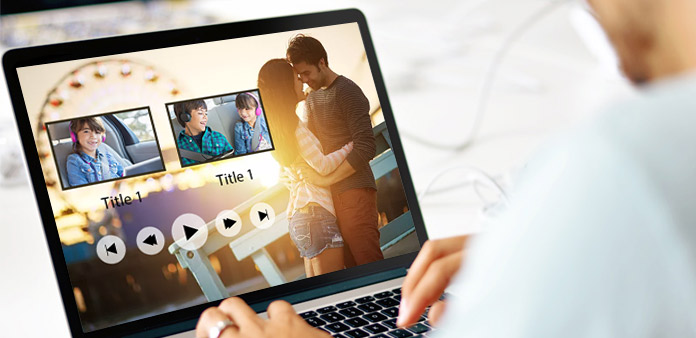
Przewodnik krok po kroku
Bezpłatne pobieranie Tipard DVD Creator dla Win i Mac.
Krok 1: Wybierz Szablon menu
Kliknij opcję „Menu” pod listą rozwijaną w lewym górnym rogu okna edycji menu. Będzie dostępnych 6 szablonów motywów Sceneria, Miasto, Festiwal, Roślin, Zwierząt i innych, z których każdy ma wiele odpowiednich szablonów do wyboru. Możesz po prostu kliknąć dowolny szablon, który chcesz, aby był menu Play.

Krok 2: Wybierz ramkę
Kliknij opcję „Ramka” pod listą rozwijaną w lewym górnym rogu okna menu edycji. Dostępne będą różne style klatek, więc możesz wybrać dowolny, który będzie ramką menu odtwarzania każdego pliku wideo.
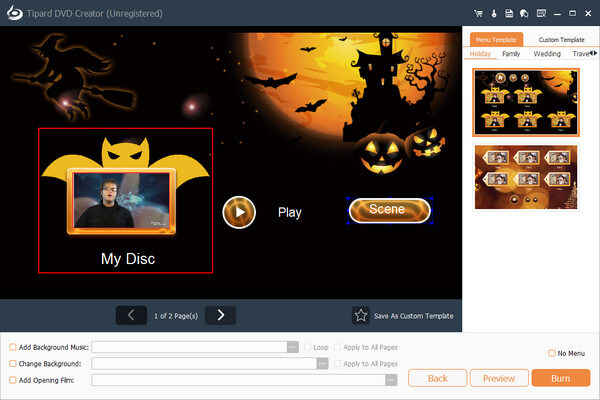
Krok 3: Wybierz przycisk
Kliknij opcję „Przycisk” pod listą rozwijaną w lewym górnym rogu okna menu edycji. Do wyboru będą różne style przycisków, więc możesz wybrać dowolny, który będzie przyciskiem menu odtwarzania.

Krok 4: Edytuj tytuł
Kliknij opcję „Tekst” pod listą rozwijaną w lewym górnym rogu okna menu edycji. Tam będzie Tytuł, chrzcielnica, Kolor i Rozmiar Elementy do edycji 4, które pozwalają dowolnie wprowadzać dowolne tytuły wideo; wybierz pożądany styl czcionki; ulubiony kolor i odpowiedni rozmiar czcionki, aby uzyskać doskonały efekt.
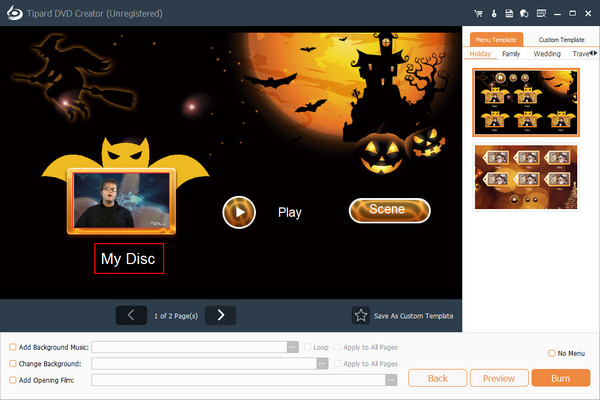
Krok 5: Dodaj więcej efektów
Dodaj podkład muzyczny: Możesz dodać utwór lub utwór muzyczny do menu, klikając pole wyboru „Muzyka w tle”.
Dodaj zdjęcie tła: Możesz dodać obraz do menu, aby zastąpić wybrany obraz szablonu, klikając pole wyboru „Obraz tła”.
Dodaj film otwarcia: Możesz dodać krótkotrwały plik wideo do menu jako prologu wyjściowego pliku DVD. Możesz również ustawić czas trwania pętli losowo.
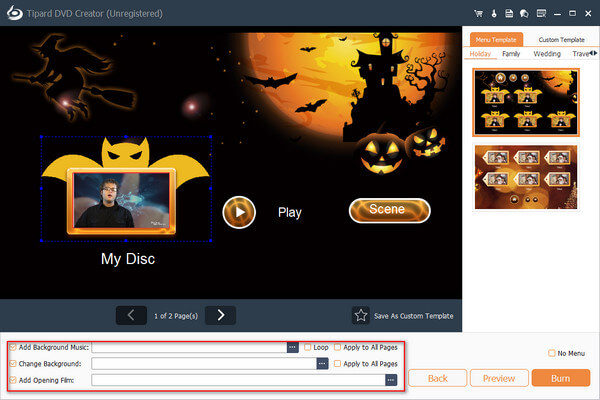
Następnie, po wyżej wymienionych pięciu krokach, możesz uzyskać spersonalizowane menu odtwarzania DVD.







